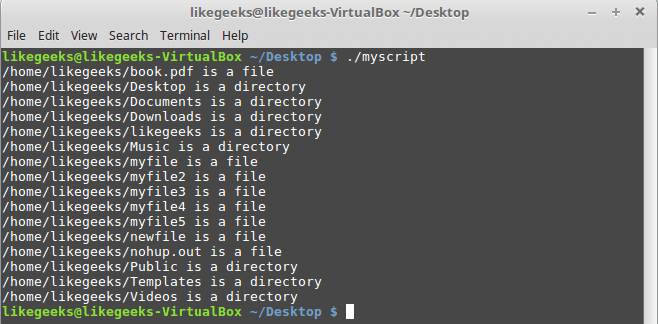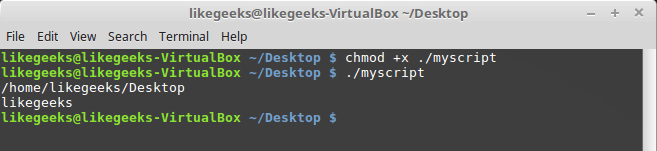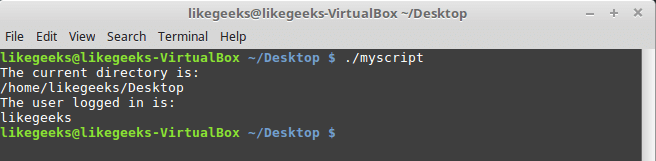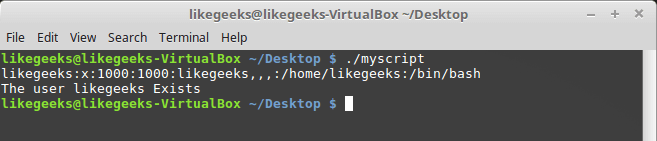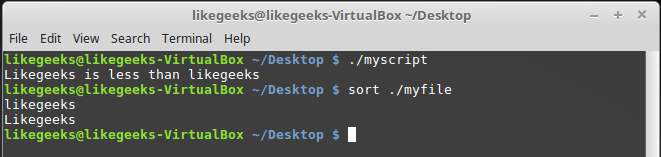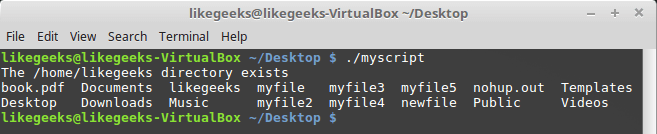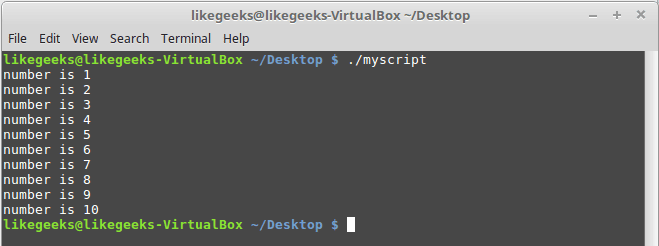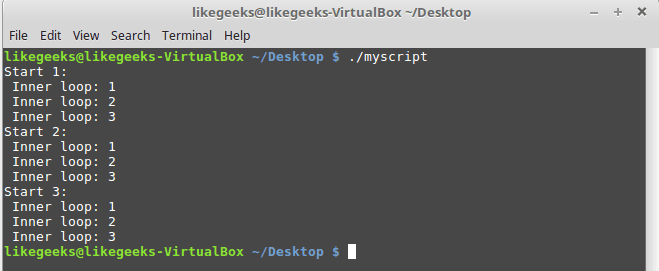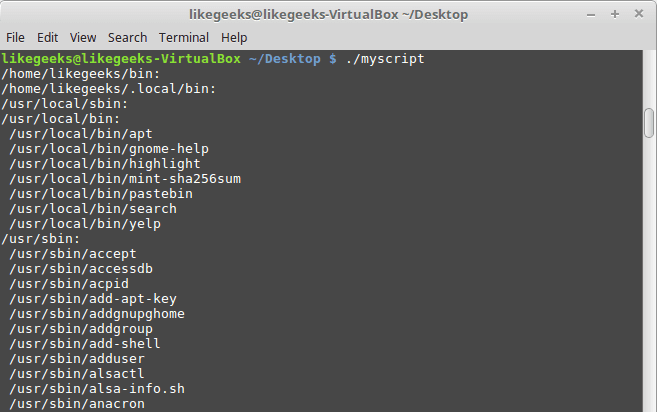Сегодня поговорим о bash-скриптах. Это — сценарии командной строки, написанные для оболочки bash. Существуют и другие оболочки, например — zsh, tcsh, ksh, но мы сосредоточимся на bash. Этот материал предназначен для всех желающих, единственное условие — умение работать в командной строке Linux.
Сценарии командной строки — это наборы тех же самых команд, которые можно вводить с клавиатуры, собранные в файлы и объединённые некоей общей целью. При этом результаты работы команд могут представлять либо самостоятельную ценность, либо служить входными данными для других команд. Сценарии — это мощный способ автоматизации часто выполняемых действий.
Итак, если говорить о командной строке, она позволяет выполнить несколько команд за один раз, введя их через точку с запятой:
pwd ; whoamiНа самом деле, если вы опробовали это в своём терминале, ваш первый bash-скрипт, в котором задействованы две команды, уже написан. Работает он так. Сначала команда pwd выводит на экран сведения о текущей рабочей директории, потом команда whoamiпоказывает данные о пользователе, под которым вы вошли в систему.
Используя подобный подход, вы можете совмещать сколько угодно команд в одной строке, ограничение — лишь в максимальном количестве аргументов, которое можно передать программе. Определить это ограничение можно с помощью такой команды:
getconf ARG_MAXКомандная строка — отличный инструмент, но команды в неё приходится вводить каждый раз, когда в них возникает необходимость. Что если записать набор команд в файл и просто вызывать этот файл для их выполнения? Собственно говоря, тот файл, о котором мы говорим, и называется сценарием командной строки.
Как устроены bash-скрипты
Создайте пустой файл с использованием команды touch. В его первой строке нужно указать, какую именно оболочку мы собираемся использовать. Нас интересует bash, поэтому первая строка файла будет такой:
#!/bin/bashВ других строках этого файла символ решётки используется для обозначения комментариев, которые оболочка не обрабатывает. Однако, первая строка — это особый случай, здесь решётка, за которой следует восклицательный знак (эту последовательность называют шебанг) и путь к bash, указывают системе на то, что сценарий создан именно для bash.
Команды оболочки отделяются знаком перевода строки, комментарии выделяют знаком решётки. Вот как это выглядит:
#!/bin/bash
# This is a comment
pwd
whoamiТут, так же, как и в командной строке, можно записывать команды в одной строке, разделяя точкой с запятой. Однако, если писать команды на разных строках, файл легче читать. В любом случае оболочка их обработает.
Установка разрешений для файла сценария
Сохраните файл, дав ему имя myscript, и работа по созданию bash-скрипта почти закончена. Сейчас осталось лишь сделать этот файл исполняемым, иначе, попытавшись его запустить, вы столкнётесь с ошибкой Permission denied.

Попытка запуска файла сценария с неправильно настроенными разрешениями
Сделаем файл исполняемым:
chmod +x ./myscriptТеперь попытаемся его выполнить:
./myscriptПосле настройки разрешений всё работает как надо.
Успешный запуск bash-скрипта
Вывод сообщений
Для вывода текста в консоль Linux применяется команда echo. Воспользуемся знанием этого факта и отредактируем наш скрипт, добавив пояснения к данным, которые выводят уже имеющиеся в нём команды:
#!/bin/bash
# our comment is here
echo "The current directory is:"
pwd
echo "The user logged in is:"
whoamiВот что получится после запуска обновлённого скрипта.
Вывод сообщений из скрипта
Теперь мы можем выводить поясняющие надписи, используя команду echo. Если вы не знаете, как отредактировать файл, пользуясь средствами Linux, или раньше не встречались с командой echo, взгляните на этот материал.
Использование переменных
Переменные позволяют хранить в файле сценария информацию, например — результаты работы команд для использования их другими командами.
Нет ничего плохого в исполнении отдельных команд без хранения результатов их работы, но возможности такого подхода весьма ограничены.
Существуют два типа переменных, которые можно использовать в bash-скриптах:
- Переменные среды
- Пользовательские переменные
Переменные среды
Иногда в командах оболочки нужно работать с некими системными данными. Вот, например, как вывести домашнюю директорию текущего пользователя:
#!/bin/bash
# display user home
echo "Home for the current user is: $HOME"Обратите внимание на то, что мы можем использовать системную переменную $HOME в двойных кавычках, это не помешает системе её распознать. Вот что получится, если выполнить вышеприведённый сценарий.
Использование переменной среды в сценарии
А что если надо вывести на экран значок доллара? Попробуем так:
echo "I have $1 in my pocket"Система обнаружит знак доллара в строке, ограниченной кавычками, и решит, что мы сослались на переменную. Скрипт попытается вывести на экран значение неопределённой переменной $1. Это не то, что нам нужно. Что делать?
В подобной ситуации поможет использование управляющего символа, обратной косой черты, перед знаком доллара:
echo "I have \$1 in my pocket"Теперь сценарий выведет именно то, что ожидается.
Использование управляющей последовательности для вывода знака доллара
Пользовательские переменные
В дополнение к переменным среды, bash-скрипты позволяют задавать и использовать в сценарии собственные переменные. Подобные переменные хранят значение до тех пор, пока не завершится выполнение сценария.
Как и в случае с системными переменными, к пользовательским переменным можно обращаться, используя знак доллара:
#!/bin/bash
# testing variables
grade=5
person="Adam"
echo "$person is a good boy, he is in grade $grade"Вот что получится после запуска такого сценария.
Пользовательские переменные в сценарии
Подстановка команд
Одна из самых полезных возможностей bash-скриптов — это возможность извлекать информацию из вывода команд и назначать её переменным, что позволяет использовать эту информацию где угодно в файле сценария.
Сделать это можно двумя способами.
- С помощью значка обратного апострофа «`»
- С помощью конструкции
$()
Используя первый подход, проследите за тем, чтобы вместо обратного апострофа не ввести одиночную кавычку. Команду нужно заключить в два таких значка:
mydir=`pwd`При втором подходе то же самое записывают так:
mydir=$(pwd)А скрипт, в итоге, может выглядеть так:
#!/bin/bash
mydir=$(pwd)
echo $mydirВ ходе его работы вывод команды pwdбудет сохранён в переменной mydir, содержимое которой, с помощью команды echo, попадёт в консоль.
Скрипт, сохраняющий результаты работы команды в переменной
Математические операции
Для выполнения математических операций в файле скрипта можно использовать конструкцию вида $((a+b)):
#!/bin/bash
var1=$(( 5 + 5 ))
echo $var1
var2=$(( $var1 * 2 ))
echo $var2Математические операции в сценарии
Управляющая конструкция if-then
В некоторых сценариях требуется управлять потоком исполнения команд. Например, если некое значение больше пяти, нужно выполнить одно действие, в противном случае — другое. Подобное применимо в очень многих ситуациях, и здесь нам поможет управляющая конструкция if-then. В наиболее простом виде она выглядит так:
if команда
then
команды
fiА вот рабочий пример:
#!/bin/bash
if pwd
then
echo "It works"
fiВ данном случае, если выполнение команды pwdзавершится успешно, в консоль будет выведен текст «it works».
Воспользуемся имеющимися у нас знаниями и напишем более сложный сценарий. Скажем, надо найти некоего пользователя в /etc/passwd, и если найти его удалось, сообщить о том, что он существует.
#!/bin/bash
user=likegeeks
if grep $user /etc/passwd
then
echo "The user $user Exists"
fiВот что получается после запуска этого скрипта.
Поиск пользователя
Здесь мы воспользовались командой grepдля поиска пользователя в файле /etc/passwd. Если команда grepвам незнакома, её описание можно найти здесь.
В этом примере, если пользователь найден, скрипт выведет соответствующее сообщение. А если найти пользователя не удалось? В данном случае скрипт просто завершит выполнение, ничего нам не сообщив. Хотелось бы, чтобы он сказал нам и об этом, поэтому усовершенствуем код.
Управляющая конструкция if-then-else
Для того, чтобы программа смогла сообщить и о результатах успешного поиска, и о неудаче, воспользуемся конструкцией if-then-else. Вот как она устроена:
if команда
then
команды
else
команды
fiЕсли первая команда возвратит ноль, что означает её успешное выполнение, условие окажется истинным и выполнение не пойдёт по ветке else. В противном случае, если будет возвращено что-то, отличающееся от нуля, что будет означать неудачу, или ложный результат, будут выполнены команды, расположенные после else.
Напишем такой скрипт:
#!/bin/bash
user=anotherUser
if grep $user /etc/passwd
then
echo "The user $user Exists"
else
echo "The user $user doesn’t exist"
fiЕго исполнение пошло по ветке else.
Запуск скрипта с конструкцией if-then-else
Ну что же, продолжаем двигаться дальше и зададимся вопросом о более сложных условиях. Что если надо проверить не одно условие, а несколько? Например, если нужный пользователь найден, надо вывести одно сообщение, если выполняется ещё какое-то условие — ещё одно сообщение, и так далее. В подобной ситуации нам помогут вложенные условия. Выглядит это так:
if команда1
then
команды
elif команда2
then
команды
fiЕсли первая команда вернёт ноль, что говорит о её успешном выполнении, выполнятся команды в первом блоке then, иначе, если первое условие окажется ложным, и если вторая команда вернёт ноль, выполнится второй блок кода.
#!/bin/bash
user=anotherUser
if grep $user /etc/passwd
then
echo "The user $user Exists"
elif ls /home
then
echo "The user doesn’t exist but anyway there is a directory under /home"
fiВ подобном скрипте можно, например, создавать нового пользователя с помощью команды useradd, если поиск не дал результатов, или делать ещё что-нибудь полезное.
Сравнение чисел
В скриптах можно сравнивать числовые значения. Ниже приведён список соответствующих команд.
n1 -eq n2Возвращает истинное значение, если n1 равно n2.
n1 -ge n2 Возвращает истинное значение, если n1больше или равно n2.
n1 -gt n2Возвращает истинное значение, если n1 больше n2.
n1 -le n2Возвращает истинное значение, если n1меньше или равно n2.
n1 -lt n2Возвращает истинное значение, если n1 меньше n2.
n1 -ne n2Возвращает истинное значение, если n1не равно n2.
В качестве примера опробуем один из операторов сравнения. Обратите внимание на то, что выражение заключено в квадратные скобки.
#!/bin/bash
val1=6
if [ $val1 -gt 5 ]
then
echo "The test value $val1 is greater than 5"
else
echo "The test value $val1 is not greater than 5"
fiВот что выведет эта команда.
Сравнение чисел в скриптах
Значение переменной val1больше чем 5, в итоге выполняется ветвь thenоператора сравнения и в консоль выводится соответствующее сообщение.
Сравнение строк
В сценариях можно сравнивать и строковые значения. Операторы сравнения выглядят довольно просто, однако у операций сравнения строк есть определённые особенности, которых мы коснёмся ниже. Вот список операторов.
str1 = str2Проверяет строки на равенство, возвращает истину, если строки идентичны.
str1 != str2Возвращает истину, если строки не идентичны.
str1 < str2Возвращает истину, еслиstr1меньше, чемstr2.
str1 > str2Возвращает истину, еслиstr1больше, чемstr2.
-n str1Возвращает истину, если длинаstr1больше нуля.
-z str1Возвращает истину, если длинаstr1равна нулю.
Вот пример сравнения строк в сценарии:
#!/bin/bash
user ="likegeeks"
if [$user = $USER]
then
echo "The user $user is the current logged in user"
fiВ результате выполнения скрипта получим следующее.
Сравнение строк в скриптах
Вот одна особенность сравнения строк, о которой стоит упомянуть. А именно, операторы «>» и «<» необходимо экранировать с помощью обратной косой черты, иначе скрипт будет работать неправильно, хотя сообщений об ошибках и не появится. Скрипт интерпретирует знак «>» как команду перенаправления вывода.
Вот как работа с этими операторами выглядит в коде:
#!/bin/bash
val1=text
val2="another text"
if [ $val1 \> $val2 ]
then
echo "$val1 is greater than $val2"
else
echo "$val1 is less than $val2"
fiВот результаты работы скрипта.
Сравнение строк, выведенное предупреждение
Обратите внимание на то, что скрипт, хотя и выполняется, выдаёт предупреждение:
./myscript: line 5: [: too many argumentsДля того, чтобы избавиться от этого предупреждения, заключим $val2 в двойные кавычки:
#!/bin/bash
val1=text
val2="another text"
if [ $val1 \> "$val2" ]
then
echo "$val1 is greater than $val2"
else
echo "$val1 is less than $val2"
fiТеперь всё работает как надо.
Сравнение строк
Ещё одна особенность операторов «>» и «<» заключается в том, как они работают с символами в верхнем и нижнем регистрах. Для того, чтобы понять эту особенность, подготовим текстовый файл с таким содержимым:
Likegeeks
likegeeksСохраним его, дав имя myfile, после чего выполним в терминале такую команду:
sort myfileОна отсортирует строки из файла так:
likegeeks
LikegeeksКоманда sort, по умолчанию, сортирует строки по возрастанию, то есть строчная буква в нашем примере меньше прописной. Теперь подготовим скрипт, который будет сравнивать те же строки:
#!/bin/bash
val1=Likegeeks
val2=likegeeks
if [ $val1 \> $val2 ]
then
echo "$val1 is greater than $val2"
else
echo "$val1 is less than $val2"
fiЕсли его запустить, окажется, что всё наоборот — строчная буква теперь больше прописной.
Команда sort и сравнение строк в файле сценария
В командах сравнения прописные буквы меньше строчных. Сравнение строк здесь выполняется путём сравнения ASCII-кодов символов, порядок сортировки, таким образом, зависит от кодов символов.
Команда sort, в свою очередь, использует порядок сортировки, заданный в настройках системного языка.
Проверки файлов
Пожалуй, нижеприведённые команды используются в bash-скриптах чаще всего. Они позволяют проверять различные условия, касающиеся файлов. Вот список этих команд.
-d fileПроверяет, существует ли файл, и является ли он директорией.
-e fileПроверяет, существует ли файл.
-f file Проверяет, существует ли файл, и является ли он файлом.
-r fileПроверяет, существует ли файл, и доступен ли он для чтения.
-s file Проверяет, существует ли файл, и не является ли он пустым.
-w fileПроверяет, существует ли файл, и доступен ли он для записи.
-x fileПроверяет, существует ли файл, и является ли он исполняемым.
file1 -nt file2 Проверяет, новее ли file1, чем file2.
file1 -ot file2Проверяет, старше ли file1, чем file2.
-O file Проверяет, существует ли файл, и является ли его владельцем текущий пользователь.
-G fileПроверяет, существует ли файл, и соответствует ли его идентификатор группы идентификатору группы текущего пользователя.
Эти команды, как впрочем, и многие другие рассмотренные сегодня, несложно запомнить. Их имена, являясь сокращениями от различных слов, прямо указывают на выполняемые ими проверки.
Опробуем одну из команд на практике:
#!/bin/bash
mydir=/home/likegeeks
if [ -d $mydir ]
then
echo "The $mydir directory exists"
cd $ mydir
ls
else
echo "The $mydir directory does not exist"
fiЭтот скрипт, для существующей директории, выведет её содержимое.
Вывод содержимого директории
Полагаем, с остальными командами вы сможете поэкспериментировать самостоятельно, все они применяются по тому же принципу.
Итоги
Сегодня мы рассказали о том, как приступить к написанию bash-скриптов и рассмотрели некоторые базовые вещи. На самом деле, тема bash-программирования огромна. Эта статья является переводом первой части большой серии из 11 материалов. Если вы хотите продолжения прямо сейчас — вот список оригиналов этих материалов. Для удобства сюда включён и тот, перевод которого вы только что прочли.
Bash-скрипты, часть 2: циклы
Циклы for
Оболочка bash поддерживает циклы for, которые позволяют организовывать перебор последовательностей значений. Вот какова базовая структура таких циклов:
for var in list
do
команды
doneВ каждой итерации цикла в переменную var будет записываться следующее значение из списка list. В первом проходе цикла, таким образом, будет задействовано первое значение из списка. Во втором — второе, и так далее — до тех пор, пока цикл не дойдёт до последнего элемента.
Перебор простых значений
Пожалуй, самый простой пример цикла for в bash-скриптах — это перебор списка простых значений:
#!/bin/bash
for var in first second third fourth fifth
do
echo The $var item
doneНиже показаны результаты работы этого скрипта. Хорошо видно, что в переменную $var последовательно попадают элементы из списка. Происходит так до тех пор, пока цикл не дойдёт до последнего из них.
Обратите внимание на то, что переменная $var сохраняет значение при выходе из цикла, её содержимое можно менять, в целом, работать с ней можно как с любой другой переменной.
Перебор сложных значений
В списке, использованном при инициализации цикла for, могут содержаться не только простые строки, состоящие из одного слова, но и целые фразы, в которые входят несколько слов и знаков препинания. Например, всё это может выглядеть так:
#!/bin/bash
for var in first "the second" "the third" "I’ll do it"
do
echo "This is: $var"
doneВот что получится после того, как этот цикл пройдётся по списку. Как видите, результат вполне ожидаем.
Инициализация цикла списком, полученным из результатов работы команды
Ещё один способ инициализации цикла for заключается в передаче ему списка, который является результатом работы некоей команды. Тут используется подстановка команд для их исполнения и получения результатов их работы.
#!/bin/bash
file="myfile"
for var in $(cat $file)
do
echo " $var"
doneВ этом примере задействована команда cat, которая читает содержимое файла. Полученный список значений передаётся в цикл и выводится на экран. Обратите внимание на то, что в файле, к которому мы обращаемся, содержится список слов, разделённых знаками перевода строки, пробелы при этом не используются.
Тут надо учесть, что подобный подход, если ожидается построчная обработка данных, не сработает для файла более сложной структуры, в строках которого может содержаться по несколько слов, разделённых пробелами. Цикл будет обрабатывать отдельные слова, а не строки.
Что, если это совсем не то, что нужно?
Разделители полей
Причина вышеописанной особенности заключается в специальной переменной окружения, которая называется IFS (Internal Field Separator) и позволяет указывать разделители полей. По умолчанию оболочка bash считает разделителями полей следующие символы:
- Пробел
- Знак табуляции
- Знак перевода строки
Если bash встречает в данных любой из этих символов, он считает, что перед ним — следующее самостоятельное значение списка.
Для того, чтобы решить проблему, можно временно изменить переменную среды IFS. Вот как это сделать в bash-скрипте, если исходить из предположения, что в качестве разделителя полей нужен только перевод строки:
IFS=$'\n'После добавления этой команды в bash-скрипт, он будет работать как надо, игнорируя пробелы и знаки табуляции, считая разделителями полей лишь символы перевода строки.
#!/bin/bash
file="/etc/passwd"
IFS=$'\n'
for var in $(cat $file)
do
echo " $var"
doneЕсли этот скрипт запустить, он выведет именно то, что от него требуется, давая, в каждой итерации цикла, доступ к очередной строке, записанной в файл.
Разделителями могут быть и другие символы. Например, выше мы выводили на экран содержимое файла /etc/passwd. Данные о пользователях в строках разделены с помощью двоеточий. Если в цикле нужно обрабатывать подобные строки, IFS можно настроить так:
IFS=:
Обход файлов, содержащихся в директории
Один из самых распространённых вариантов использования циклов for в bash-скриптах заключается в обходе файлов, находящихся в некоей директории, и в обработке этих файлов.
Например, вот как можно вывести список файлов и папок:
#!/bin/bash
for file in /home/likegeeks/*
do
if [ -d "$file" ]
then
echo "$file is a directory"
elif [ -f "$file" ]
then
echo "$file is a file"
fi
doneЕсли вы разобрались с материалом выше, вам должно быть понятно устройство конструкции if-then, а так же то, как отличить файл от папки. Если вам сложно понять вышеприведённый код, перечитайте этот материал.
Вот что выведет скрипт.
Обратите внимание на то, как мы инициализируем цикл, а именно — на подстановочный знак «*» в конце адреса папки. Этот символ можно воспринимать как шаблон, означающий: «все файлы с любыми именами». он позволяет организовать автоматическую подстановку имён файлов, которые соответствуют шаблону.
При проверке условия в операторе if, мы заключаем имя переменной в кавычки. Сделано это потому что имя файла или папки может содержать пробелы.
Циклы for в стиле C
Если вы знакомы с языком программирования C, синтаксис описания bash-циклов for может показаться вам странным, так как привыкли вы, очевидно, к такому описанию циклов:
for (i = 0; i < 10; i++)
{
printf("number is %d\n", i);
}В bash-скриптах можно использовать циклы for, описание которых выглядит очень похожим на циклы в стиле C, правда, без некоторых отличий тут не обошлось. Схема цикла при подобном подходе выглядит так:
for (( начальное значение переменной ; условие окончания цикла; изменение переменной ))На bash это можно написать так:
for (( a = 1; a < 10; a++ ))А вот рабочий пример:
#!/bin/bash
for (( i=1; i <= 10; i++ ))
do
echo "number is $i"
doneЭтот код выведет список чисел от 1 до 10.
Цикл while
Конструкция for — не единственный способ организации циклов в bash-скриптах. Здесь можно пользоваться и циклами while. В таком цикле можно задать команду проверки некоего условия и выполнять тело цикла до тех пор, пока проверяемое условие возвращает ноль, или сигнал успешного завершения некоей операции. Когда условие цикла вернёт ненулевое значение, что означает ошибку, цикл остановится.
Вот схема организации циклов while
while команда проверки условия
do
другие команды
done
Взглянем на пример скрипта с таким циклом:
#!/bin/bash
var1=5
while [ $var1 -gt 0 ]
do
echo $var1
var1=$[ $var1 - 1 ]
doneНа входе в цикл проверяется, больше ли нуля переменная $var1. Если это так, выполняется тело цикла, в котором из значения переменной вычитается единица. Так происходит в каждой итерации, при этом мы выводим в консоль значение переменной до его модификации. Как только $var1 примет значение 0, цикл прекращается.
Если не модифицировать переменную $var1, это приведёт к попаданию скрипта в бесконечный цикл.
Вложенные циклы
В теле цикла можно использовать любые команды, в том числе — запускать другие циклы. Такие конструкции называют вложенными циклами:
#!/bin/bash
for (( a = 1; a <= 3; a++ ))
do
echo "Start $a:"
for (( b = 1; b <= 3; b++ ))
do
echo " Inner loop: $b"
done
doneНиже показано то, что выведет этот скрипт. Как видно, сначала выполняется первая итерация внешнего цикла, потом — три итерации внутреннего, после его завершения снова в дело вступает внешний цикл, потом опять — внутренний.
Обработка содержимого файла
Чаще всего вложенные циклы используют для обработки файлов. Так, внешний цикл занимается перебором строк файла, а внутренний уже работает с каждой строкой. Вот, например, как выглядит обработка файла /etc/passwd:
#!/bin/bash
IFS=$'\n'
for entry in $(cat /etc/passwd)
do
echo "Values in $entry –"
IFS=:
for value in $entry
do
echo " $value"
done
doneВ этом скрипте два цикла. Первый проходится по строкам, используя в качестве разделителя знак перевода строки. Внутренний занят разбором строк, поля которых разделены двоеточиями.
Такой подход можно использовать при обработке файлов формата CSV, или любых подобных файлов, записывая, по мере надобности, в переменную окружения IFS символ-разделитель.
Управление циклами
Возможно, после входа в цикл, нужно будет остановить его при достижении переменной цикла определённого значения, которое не соответствует изначально заданному условию окончания цикла. Надо ли будет в такой ситуации дожидаться нормального завершения цикла? Нет конечно, и в подобных случаях пригодятся следующие две команды:
breakcontinue
Команда break
Эта команда позволяет прервать выполнение цикла. Её можно использовать и для циклов for, и для циклов while:
#!/bin/bash
for var1 in 1 2 3 4 5 6 7 8 9 10
do
if [ $var1 -eq 5 ]
then
break
fi
echo "Number: $var1"
doneТакой цикл, в обычных условиях, пройдётся по всему списку значений из списка. Однако, в нашем случае, его выполнение будет прервано, когда переменная $var1 будет равна 5.
Вот — то же самое, но уже для цикла while:
#!/bin/bash
var1=1
while [ $var1 -lt 10 ]
do
if [ $var1 -eq 5 ]
then
break
fi
echo "Iteration: $var1"
var1=$(( $var1 + 1 ))
doneКоманда break, исполненная, когда значение $var1 станет равно 5, прерывает цикл. В консоль выведется то же самое, что и в предыдущем примере.
Команда continue
Когда в теле цикла встречается эта команда, текущая итерация завершается досрочно и начинается следующая, при этом выхода из цикла не происходит. Посмотрим на команду continue в цикле for:
#!/bin/bash
for (( var1 = 1; var1 < 15; var1++ ))
do
if [ $var1 -gt 5 ] && [ $var1 -lt 10 ]
then
continue
fi
echo "Iteration number: $var1"
doneКогда условие внутри цикла выполняется, то есть, когда $var1 больше 5 и меньше 10, оболочка исполняет команду continue. Это приводит к пропуску оставшихся в теле цикла команд и переходу к следующей итерации.
Обработка вывода, выполняемого в цикле
Данные, выводимые в цикле, можно обработать, либо перенаправив вывод, либо передав их в конвейер. Делается это с помощью добавления команд обработки вывода после инструкции done.
Например, вместо того, чтобы показывать на экране то, что выводится в цикле, можно записать всё это в файл или передать ещё куда-нибудь:
#!/bin/bash
for (( a = 1; a < 10; a++ ))
do
echo "Number is $a"
done > myfile.txt
echo "finished."Оболочка создаст файл myfile.txt и перенаправит в этот файл вывод конструкции for. Откроем файл и удостоверимся в том, что он содержит именно то, что ожидается.
Пример: поиск исполняемых файлов
Давайте воспользуемся тем, что мы уже разобрали, и напишем что-нибудь полезное. Например, если надо выяснить, какие именно исполняемые файлы доступны в системе, можно просканировать все папки, записанные в переменную окружения PATH. Весь арсенал средств, который для этого нужен, у нас уже есть, надо лишь собрать всё это воедино:
#!/bin/bash
IFS=:
for folder in $PATH
do
echo "$folder:"
for file in $folder/*
do
if [ -x $file ]
then
echo " $file"
fi
done
doneТакой вот скрипт, небольшой и несложный, позволил получить список исполняемых файлов, хранящихся в папках из PATH.
Итоги
Сегодня мы поговорили о циклах for и while в bash-скриптах, о том, как их запускать, как ими управлять. Теперь вы умеете обрабатывать в циклах строки с разными разделителями, знаете, как перенаправлять данные, выведенные в циклах, в файлы, как просматривать и анализировать содержимое директорий.
Если предположить, что вы — разработчик bash-скриптов, который знает о них только то, что изложено в в самом начале этой статьи, то вы уже вполне можете написать кое-что полезное. Далее вы узнаете, как передавать bash-скриптам параметры и ключи командной строки, и что с этим всем делать.
Возможно вам понравится:
Руководство по установке сервера 1С на Linux
Справочник по командной строке iptables (шпаргалка)